


由於原素材圖片有點偏灰,人物臉部的膚色缺少質感,在處理時要逐步增亮,同時還需要修複臉部的斑點和雜色。這裏用了一種非常實用的祛斑方法,雙曲線法。它操作起來比較簡單,但效果非常完美。希望對大家有所幫助。
原圖
最終效果


2、新建空白層,選擇修複畫筆工具,對較明顯的瑕疵進行處理。

3、創建新組,並在組內建立曲線調整層,如下。

[page]
4、一個提亮。

5、一個壓暗。

6、建立觀察器、並新建顏色填充1 (黑色) 圖層模式為顏色。
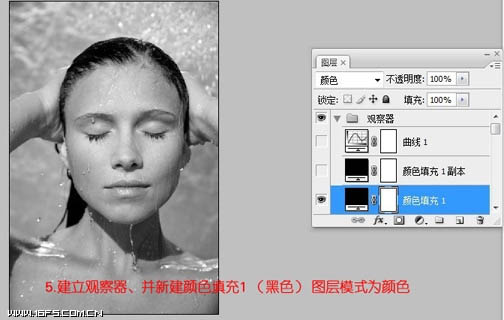
7、複雜顏色填充1 將其圖層模式改為疊加。

8、建立曲線圖層 加深圖像對比。

9、將疊加的顏色填充圖層不透明度設置到60%左右。

10、用畫筆工具修飾圖像細節,畫筆的屬性設置參考如圖設置,不透明度一般在10左右,流量100,畫筆的大小根據修改的地方調整,如下。

11、修飾後。

[page]
12、新建圖層模式為柔光並勾選50%中性灰,生成50%灰的灰色圖層。

13、用畫筆工具來調整節人物的光影,不透明度設置為8%左右,前景色在黑與白之見轉換。

15、新建漸變映射2 使皮膚為棕色。

16、新建可選顏色圖層 對人物的膚色進行調節 其參數如下。


17、再次建立可選顏色圖層 參數如圖。

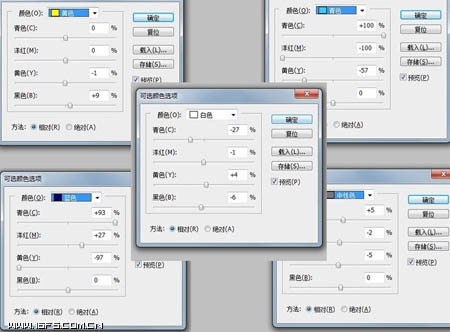
[page]
18、合並圖層 並對人物進行進一步處理。

19、複製一層 將其圖層模式設置為線性光,執行高反差保留,數值不能太大,達到銳化人像的效果。

最終效果:



Photoshop照片調色 把偏灰的外景人物照片處理明亮清晰